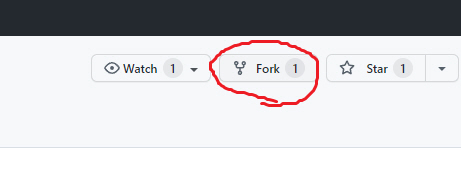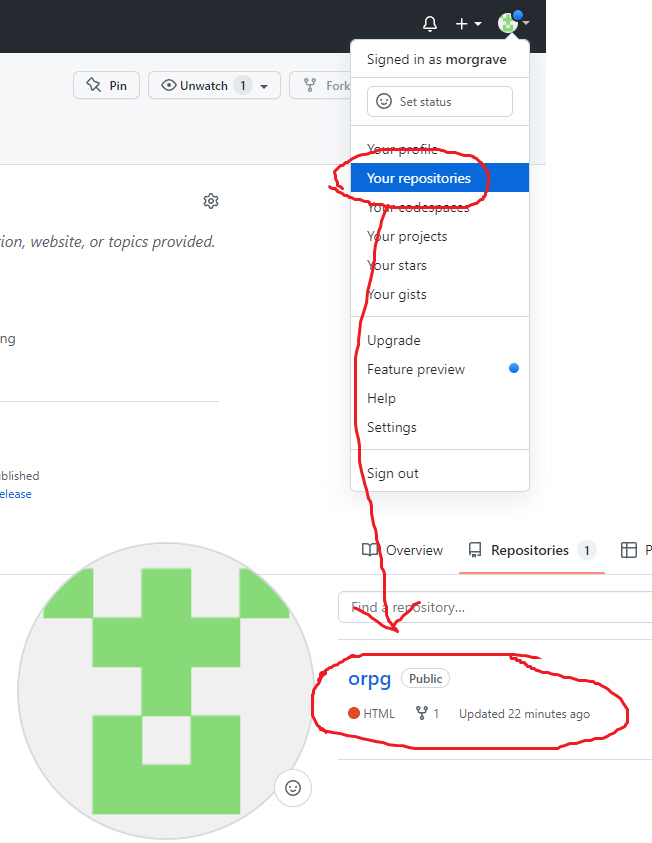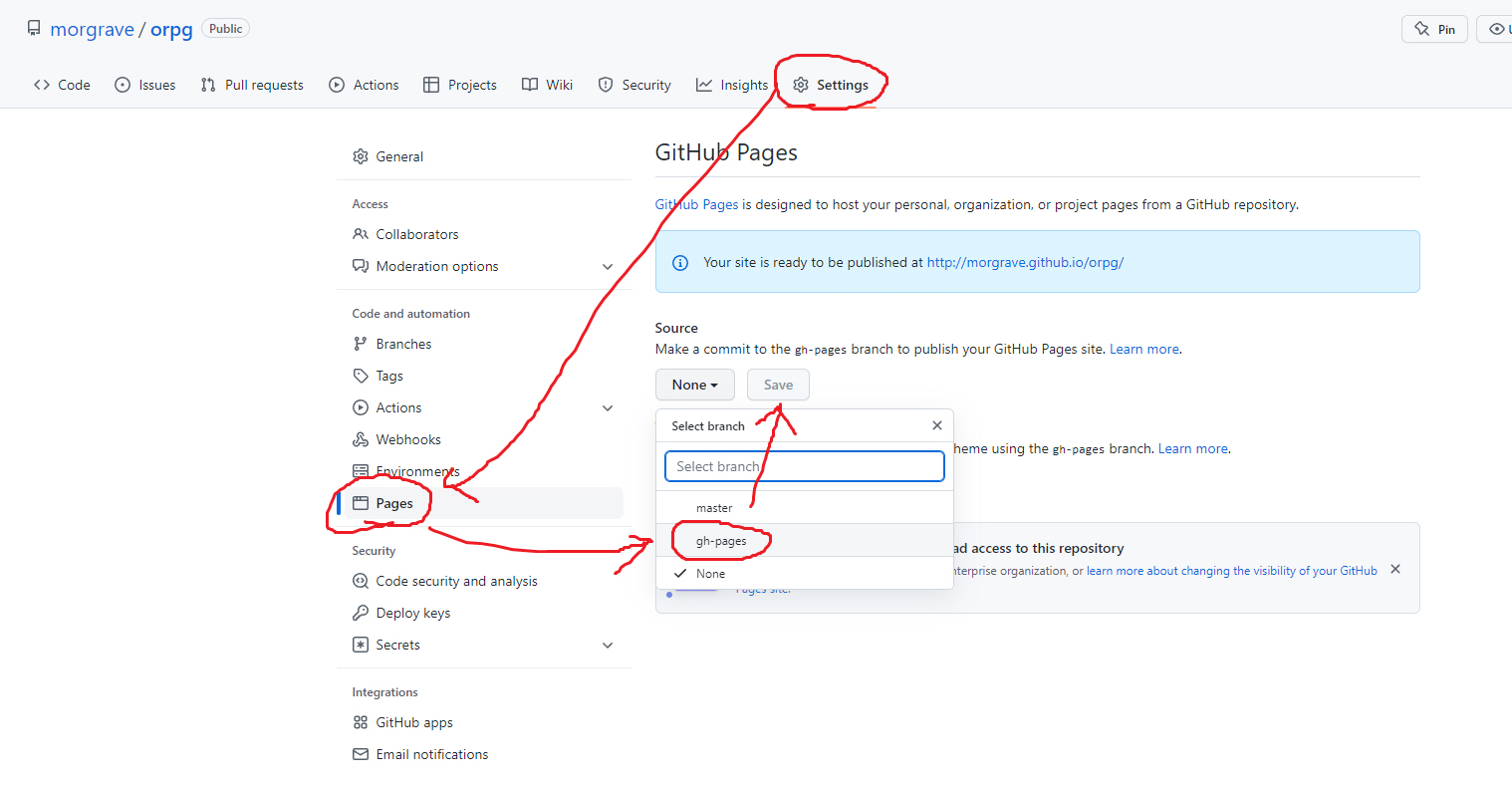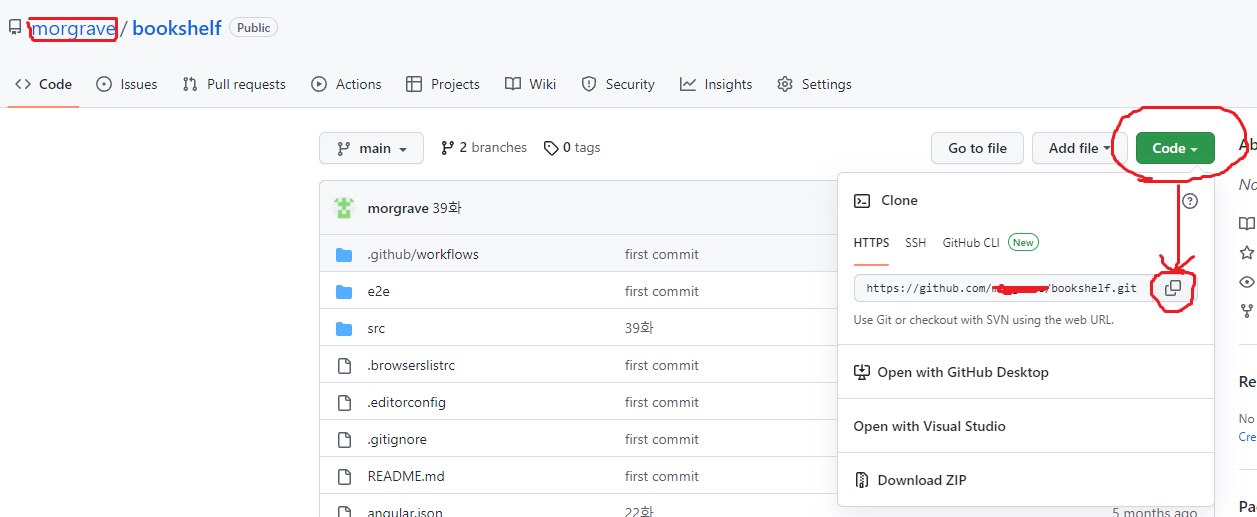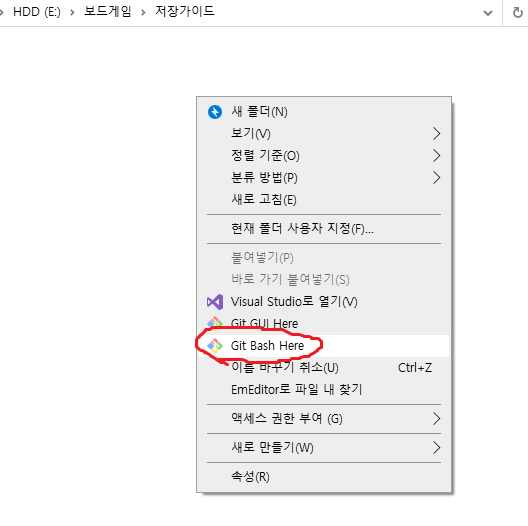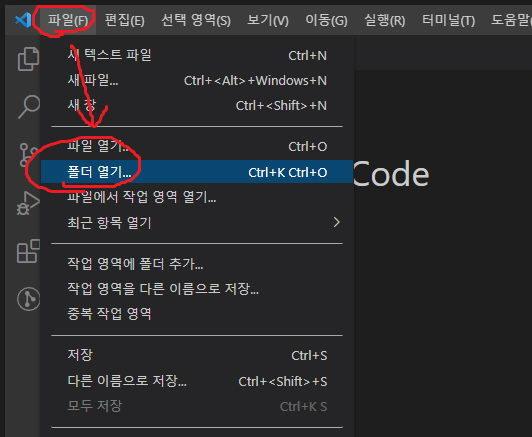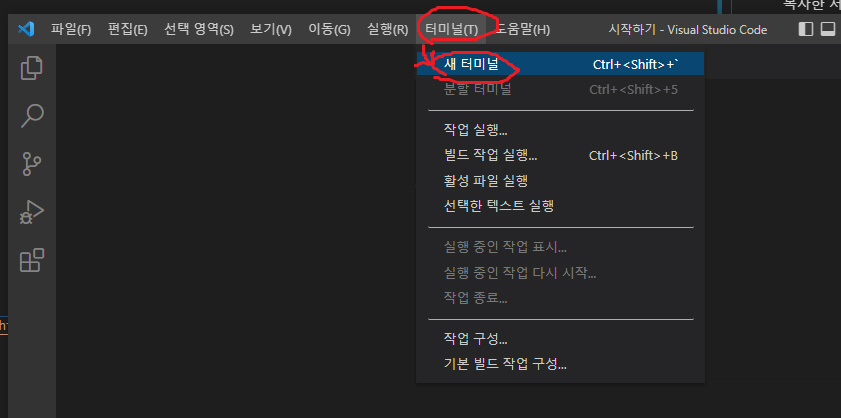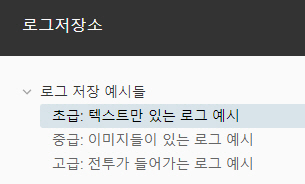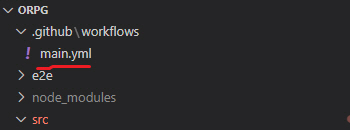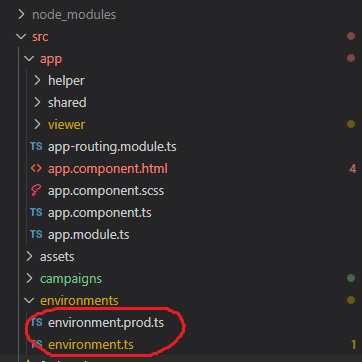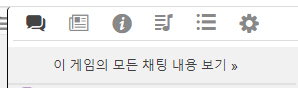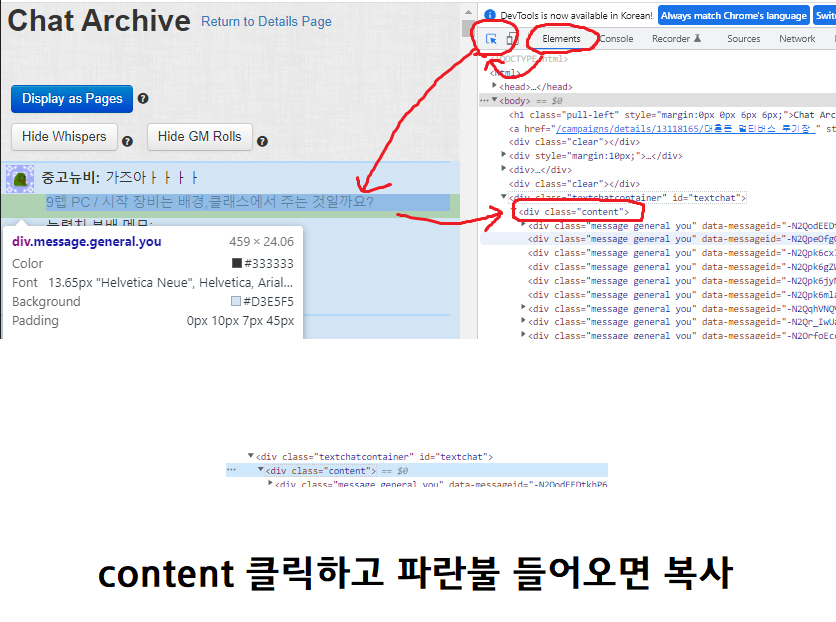- github 회원가입
- git 설치 https://git-scm.com/download/
- Visual Studio Code 설치 https://code.visualstudio.com/
- node 설치 https://nodejs.org/ko/download/
https://github.com/morgrave/orpg 에 들어간 뒤 위에서 만든 github 아이디로 로그인한다.
오른쪽 위에 이렇게 생긴 Fork 버튼이 있으니 누른다. 이어서 나오는 초록색 확인 버튼도 누른다.
위 순서대로 눌러서 너만의 저장소에 들어간다.
복사한 저장소 페이지에서 Settings 찾아서 누르고 왼쪽 바에서 Pages를 찾는다.
오른쪽 Source가 None로 되어있으면 gh-pages로 바꾸고 Save한다.
복사된 저장소의 초록색 Code 버튼을 눌러서 주소를 복사한다. 빨간색으로 칠해진 부분이 morgrave가 아니라 너의 아이디여야 한다.
로그 저장용 폴더에 들어가서 우클릭 하고 Git Bash Here 누른다.
새 창이 뜨는데 당황하지 말고 git clone https://github.com/(깃헙회원가입한아이디)/orpg.git 입력
(깃헙회원가입한아이디) 그대로 적지 말고 깃헙 아이디를 적자. 깃헙 아이디가 trpggallery이면 git clone https://github.com/trpggallery/orpg.git 이 되겠지?
git clone 쓰고 띄어쓰고 나서 방금 복사한 걸 붙여넣고 엔터 치면 로그저장소 폴더가 다운받아진다.
이제 위에서 다운받은 Visual Studio Code를 실행한다.
폴더 열기로 다운받은 orpg 폴더를 선택한다.
폴더가 열렸으면 짤에 있는 걸 그대로 누르고
화면 아래에 창이 열리면 토씨 하나 안 틀려쓰고 아래대로
npm i
쓰고 엔터
기다렸다가
npm i -g @angular/cli
쓰고 엔터
다 끝나면
ng serve
을 한 뒤 뭔가 열심히 돌아가는 게 완료되기까지 기다려주자.
완료된 뒤 http://localhost:4200/ 에 들어가면
이렇게 샘플 로그가 셋 튀어나온다.
봤으면 명령어들을 입력했던 창에서 Ctrl + C 를 눌러서 끄자.
바꿔야 할 설정 파일이 3개 있다.
orpg\.github\workflows\main.yml 경로에 있는 파일을 Visual Studio Code로 연다.
맨 아래에 보이는 npm run ng -- deploy --name="waldo" --email="dwaldo@naver.com" --no-silent 에서 name과 email 뒤에 있는 문자들을 github에 가입할 때 쓴 아이디와 이메일로 바꿔준다.
만약 아이디가 trpggallery이고 이메일이 trpg@naver.com 이라면
npm run ng -- deploy --name="trpggallery" --email="trpg@naver.com" --no-silent 으로 바꾸고 저장한다.
다음은 이 둘 orpg\src\environments\environment.prod.ts 와 orpg\src\environments\environment.ts
user: "morgrave", 라고 된 부분을 github 아이디로 갈아준다.
위 예시대로라면 user: "trpggallery", 으로 바꾸고 저장하면 된다.
파일 하나만 바꾸지 말고 둘 다 바꾸자.
다시 아까 열었던 터미널에서 ng serve 를 돌리고 비교하면서 보자.
orpg\src\app\shared\models\campaigns.model.ts 를 Visual Studio Code로 연다.
앞으로 모든 로그를 업로드할 때는 이 파일만 손대면 된다.
크롬으로 롤20 들어가서 채팅창 맨위에 보이는 "이 게임의 모든 채팅 내용 보기"
들어가서 "한 페이지로 보기"
이 다음이 좀 어려운데 크롬에서 F12를 누르면 나오는 창에서 Element 를 누르고
빨간 원 친 화살표를 누른 다음 로그의 가장 윗부분을 훑으면 오른쪽 창에 <div class="content"> 라고 적힌 부분이 나온다.
이걸 좌클릭 하고 Ctrl + C로 복사한 뒤
orpg\src\campaigns\TEST\logs 에 있는 1.html을 열고 Ctrl + A로 전체 선택해서 내용을 지워버린 뒤 방금 복사한 걸 Ctrl + V 로 붙여넣고 저장한다.
저장하고 ng serve가 돌아가는 동안 http://localhost:4200/ 에 접속했을 때 새로 집어넣은 로그가 나온다면? 잘했다...
github에 들어가서 토큰이란 놈을 발급받는다. https://hoohaha.tistory.com/37 참고
저걸 그대로 따라해서 이상한 영어들로 된 토큰을 발급받고 나면
터미널에서 ng serve가 돌아가는 중이라면 Ctrl + C로 꺼주고 아래에 있는 걸 순서대로 실행한다.
git remote remove origin
git remote add origin https://(너의깃헙아이디):ghp_(아주복잡한ghp뒤에있는토큰들)@github.com/(너의깃헙아이디)/orpg.git
git add .
git commit -m "test"
git push origin master
두번째 줄에서 좀 바꿔줘야 할 게 많은데 github 아이디가 trpggallery였으면 새로 발급받은 토큰이랑 해서 대충 아래같은 모양이 나올거임.
https://trpggallery:ghp_dsagfasdfsdafsadasdfsdfdasfsadff@github.com/trpggallery/orpg.git
이렇게 맨 아랫줄 git push origin master 까지 하고 20분 정도 여유롭게 기다린 뒤
팀원들한테 https://(너의깃헙아이디).github.io/orpg/ 보여주고 잘 나온다고 하면 성공이다.
저렇게 설정해서 성공했으면 다음부터 새로운 로그 넣을 때
git add .
git commit -m "deploy"
git push origin master
이 세 줄만 해주면 된다.
절대 똑바로 안 될 거야... 한번에 그대로 될 리가 없지...
막히는 부분 있으면 턀갤에 댓글 남겨줘
여기까지 성공한 사람이 있으면 다음은 로그를 여러 개 집어넣거나 로그에 이미지나 음악을 집어넣거나 해보자
orpg\src\app\shared\models\campaigns.model.ts 를 열어서 대충 어떻게 돌아가는지 보고 만지작거려도 됨
이미지 넣고 싶은 사람 있으면 예제 참고해가면서 orpg\src\campaigns\TEST 에 있는 내용물을 입맛대로 바꿔보자.
이미지 넣을 때 어느 채팅에 해당되는 이미지인지 id를 적어넣어야 하는데
orpg\src\environments\environment.ts 에서 debug: false, 를 debug: true, 로 바꾸면 롤20 로그에서 data-messageid 를 복사할 수 있는 버튼이 나온다.
여기까지 따라오는 거 성공한 사람은 댓글 남겨주면 이미지 넣는 가이드도 마저 써볼게.